前言
2021年9月14日发布的JDK17不仅引入了众多新的语言功能,其性能相较于旧版JDK也有显著提升。与JDK 8和JDK 11等长期支持版本相比,JDK17的性能改进尤为突出。本文将指导你如何在Windows系统上安装JDK17。
1、下载JDK17 访问Oracle官方网站,下载JDK安装包,如图所示:
 选择安装版并点击下载。
选择安装版并点击下载。
2、开始安装 打开下载的exe文件,开始安装过程。
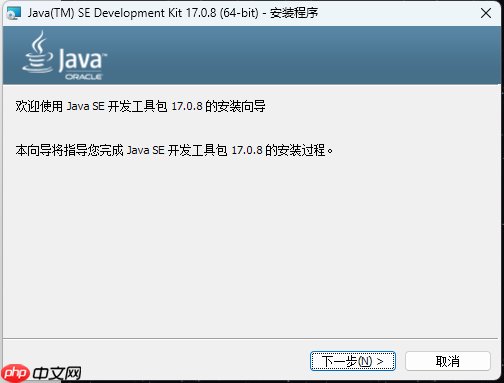 直接点击“下一步”即可。
直接点击“下一步”即可。
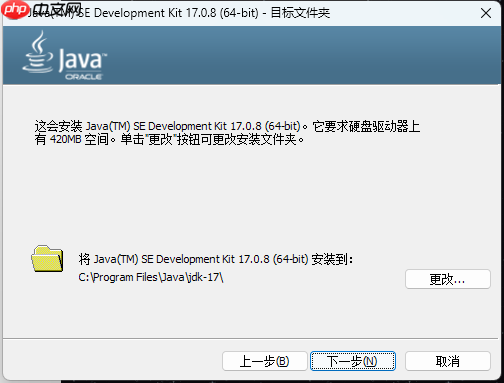 通常选择默认路径进行安装,如果你想安装在其他磁盘,可以点击“更改”。注意:路径中不要包含中文字符。
通常选择默认路径进行安装,如果你想安装在其他磁盘,可以点击“更改”。注意:路径中不要包含中文字符。
 安装完成后,点击“关闭”。此时,你的系统中已存在JDK17目录。
安装完成后,点击“关闭”。此时,你的系统中已存在JDK17目录。

3、配置环境变量 右键点击“此电脑”,选择“属性”->“高级系统设置”->“环境变量”,如图所示:
 在“系统变量”中找到并编辑“Path”,如图所示:
在“系统变量”中找到并编辑“Path”,如图所示:
 新建一个变量值,找到JDK17路径下的bin目录,将其路径复制到新建的变量值中,如图所示:
新建一个变量值,找到JDK17路径下的bin目录,将其路径复制到新建的变量值中,如图所示:

4、测试安装是否成功 按下Win+R键,输入“cmd”打开命令行控制台,输入以下命令:
java -version
如图所示:

以上就是Jdk17安装+环境配置详细教程【Windows】的详细内容,更多请关注php中文网其它相关文章!

每个人都需要一台速度更快、更稳定的 PC。随着时间的推移,垃圾文件、旧注册表数据和不必要的后台进程会占用资源并降低性能。幸运的是,许多工具可以让 Windows 保持平稳运行。




Copyright 2014-2025 https://www.php.cn/ All Rights Reserved | php.cn | 湘ICP备2023035733号